您是否希望在 ps 中制作一个渐变的圆形,却无从下手?php小编百草为您带来了三种简单的方法,帮助您轻松创建出令人惊艳的渐变圆形。本文将分步骤指导您如何使用渐变工具、形状工具和图层蒙版,从头开始制作一个渐变圆形。无论您是 ps 新手还是经验丰富的用户,都能在以下内容中找到适合您需求的解决方案。
首先我们使用【椭圆选框工具】,在画布上画一个圆圈,按住Shifi可以画一个正圆。
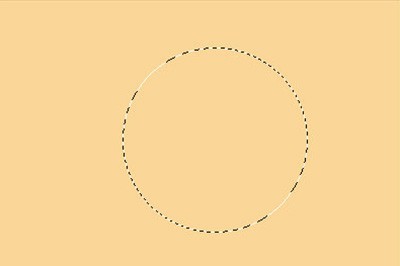
然后我们用【渐变工具】(快捷键G),在上方调整渐变颜色,然后选择渐变的模式。

在选择颜色的过程中可以自行调整,直到自己满意为止。

调整完之后,你就可以在刚才的圆形选框内通过拖动鼠标左键来进行填充。
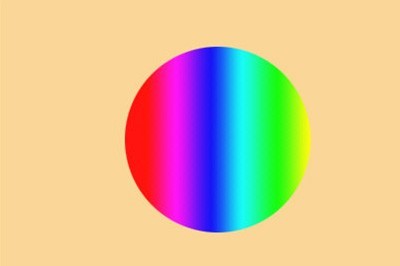
方法二:
我们选择使用【椭圆工具】,在上方的样式选择为【形状】,这次我们要先调整颜色然后再画圆做到一次成型。
点击形状旁边的填充,在里面填充样式的四个中选择第三个渐变填充,接着我们就可以调整颜色。
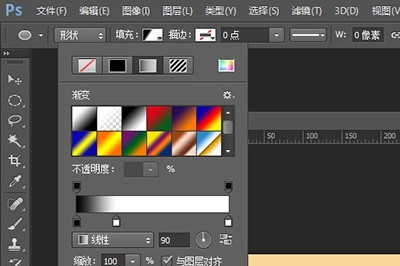
调整好之后,我们就可以直接在画布中画一个圆形了,非常的简单。
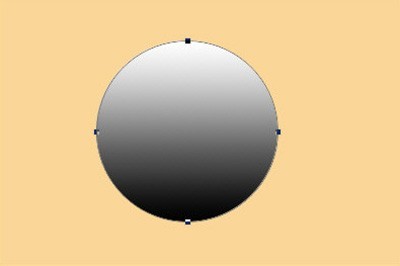
方法三:
首先我们新建一个图层,接着再次使用【椭圆工具】,这次在上方的样式选择【像素】,然后现在画布上画一个圆形
然后我们在圆的图层上双击进入图层样式,将【渐变叠加】勾选起来,然后在里面即可调整渐变的颜色,调整好后刚才画好的圆就变成了渐变色啦。
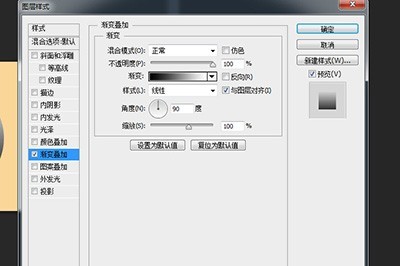
以上就是PS怎么画一个渐变的圆_三种方法实现的详细内容,更多请关注php中文网其它相关文章!

每个人都需要一台速度更快、更稳定的 PC。随着时间的推移,垃圾文件、旧注册表数据和不必要的后台进程会占用资源并降低性能。幸运的是,许多工具可以让 Windows 保持平稳运行。

Copyright 2014-2025 https://www.php.cn/ All Rights Reserved | php.cn | 湘ICP备2023035733号